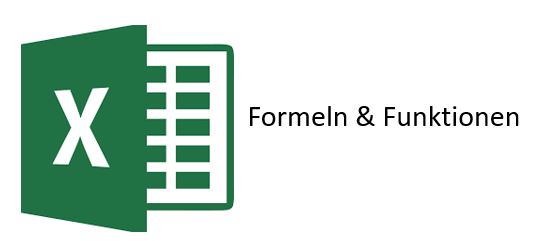Haben Sie schon einmal in einer Excel-Datei nach Formeln & Funktionen gesucht, die der Autor dieser Datei verwendet hat? Wie gehen Sie dabei vor? Wie „verstecken“ und schützen Sie selber Formeln & Funktionen vor unberufenem Auge? Dazu gibt es verschiedene Techniken und Features in Excel, die hier einmal kurz vorgestellt werden sollen.
Formelansicht oder Ergebnisansicht
Sie können mit einem Klick auf dem aktuellen Tabellenblatt alle Zellen ihren Inhalt anzeigen lassen. In früheren Versionen war das der Shortcut <Strg> + <#>, neuerdings können Sie <Strg> + <Shift> + <`> dafür einsetzen.
Oder Sie verwenden das Menü Formel ● Formelüberwachung ● Formeln anzeigen.
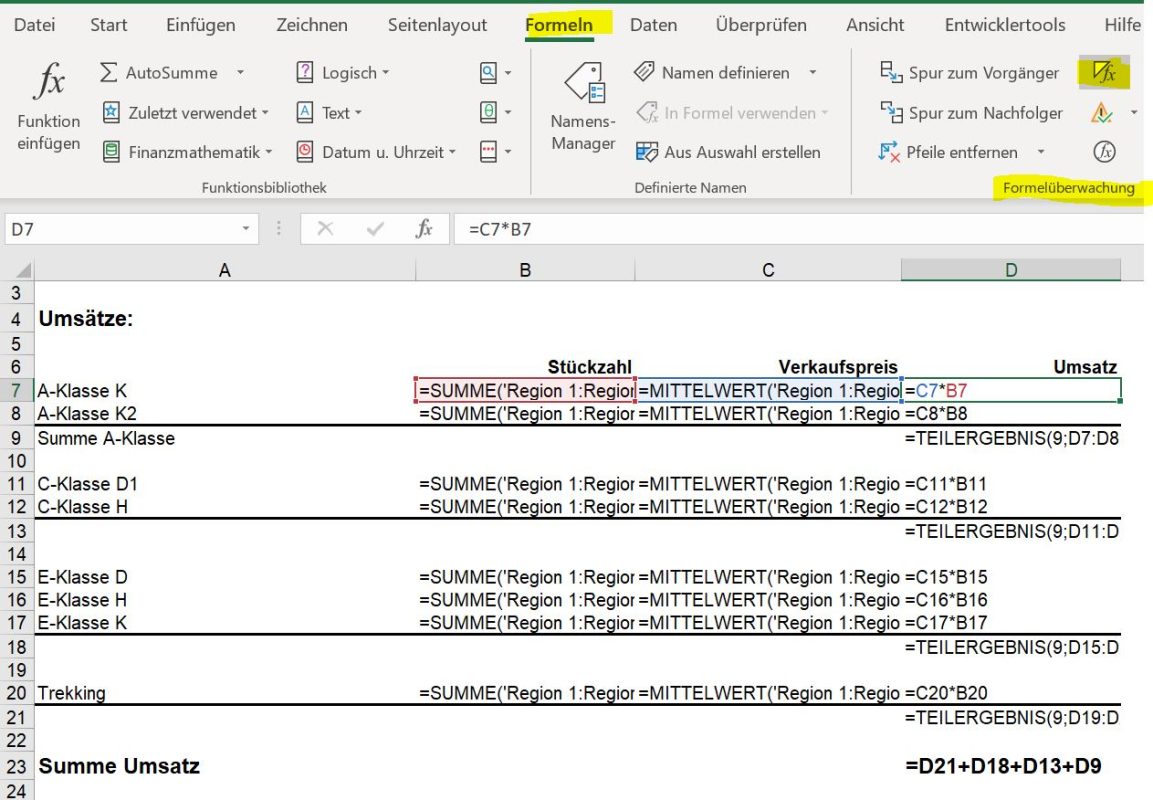
Formelzellen finden
Sie können Sie, wie im Beispiel zuvor, alle Zellinhalte anzeigen lassen und so die Formelzellen erkennen. Es mag aber manchmal nützlicher sein, Formelzellen auf einem Tabellenblatt zu markieren, z.B. wenn diese geschützt oder nicht geschützt werden sollen. Wie ein anderer Beitrag in diesem BLOG zeigt, ist das mit einem Klick möglich.
Formeln schützen und verstecken
Wenn Sie Ihre Formeln & Funktionen vor dem Überschreiben schützen oder vor „unberufenem“ Auge, dann können Sie die Schutzfunktionen verwenden.
Formalüberwachung und -test
Es ist nicht immer übersichtlich und hilfreich, sich alle Formeln & Funktionen auf einem Tabellenblatt anzeigen zu lassen. Meist sind die Zusammenhänge zwischen den Formeln auf einem Blatt hilfreicher. Auch bei der Fehlersuch ist es hilfreicher, sich die für den Fehler ursächliche Zelle anzeigen zu lassen. Dafür ist der Arbeitsbereich Formel ● Formelüberwachung sehr, sehr nützlich. Probieren Sie ihn aus!
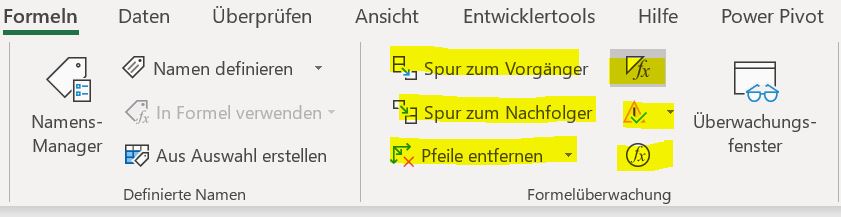
Alle diese Techniken können Sie in unserem Seminar EXCEL im Controlling und Finanzwesen kennenlernen.
Wenn Ihnen dieser Beitrag gefallen hat, dann teilen Sie ihn gerne. Falls Sie Anmerkungen haben, schreiben Sie bitte einen Kommentar, oder senden Sie mir eine Mail an info@prt.de.